Menüs bzw. Navigationsmenüs gibst es schon solange wie es Internetseiten gibt. Menüs gliedern die Inhalte der Webseite und sind meist zentral in 1 oder 2 Ebenen auf der Hauptseite der Webseite präsent. Früher hat man meist vertikale Navigationsmenüs in der linken, später in der rechten Seitenspalte untergebracht. Mittlerweile gilt die horizontale Navigation nach dem Header mit bis zu 3 Ebenen als moderner Standard, da man so mehr Platz für die Inhalte einer Webseite hat.
Feste und flexible Menü-Positionen im Theme
Im Bereich Design > Menüs werden verschiedene Menüs definiert und aus Beiträgen, Seiten, Kategorien generiert oder individuell festgelegt. Dazu werden individuelle Menüs mit einem Namen definiert und entweder einem festen Menü-Platz zugewiesen oder per Widget in das Theme eingebunden.
Die festen Menü-Bereiche in (fast) allen Themes sind:
- Primäres Menü: in der Regel das Hauptmenü, welches bei vielen modernen Themes unterhalb des Headers horizontal eingebunden wird, alternativ in der linken oder rechten Seitenleiste als vertikales Menü
- Sekundäres Menü: Stellt eine Erweiterung des Primären Menüs dar und wird meist über- oder unterhalb des Hauptmenüs angezeigt
- Footer Menü: Befindet sich meist im Footer der Webseite und wird meistens für Seiten wie das Impressum, den Datenschutz oder Über uns genutzt
- Off Canvas Menü: Möglichkeit, das Menü als linke oder rechte Seitenleiste des Bildschirms anzeigen zu lassen unabhängig vom Layout der Seite. Das Canvas Menü wird meist über eine Schaltfläche ausgelöst und wird immer häufiger anstelle des Primären Menüs verwendet.
Dazu gibt es die Möglichkeit, nahezu alle Widgetbereiche einer Webseite zur Darstellung von Menüs zu nutzen, wobei sich für das Hauptmenü (Primäres Menü) der horizontale Bereich unter dem Header bewährt hat und von vielen Themes standardmäßig für das primäre Menü reserviert wird.
Menü in WordPress anlegen
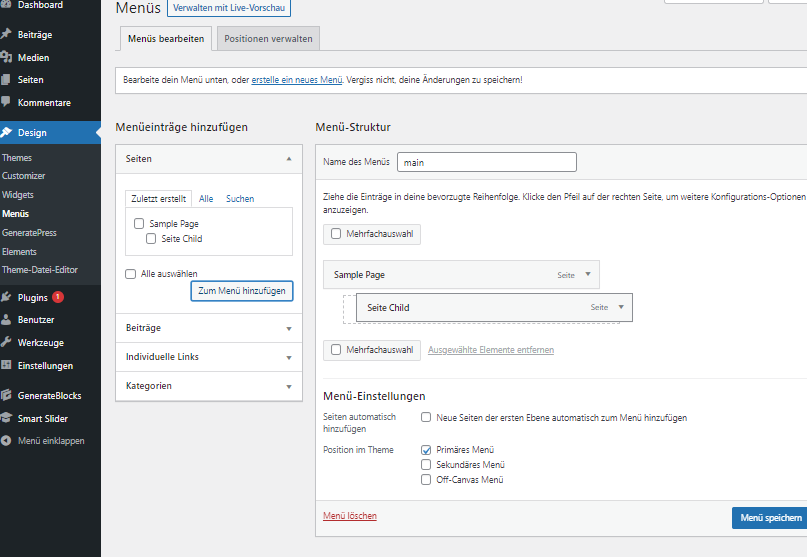
Im Bereich Design > Menüs im per Standard offenen Karteireiter „Menüs bearbeiten“ muss man seine Menüs benennen und dann über Beiträge, Seiten, Kategorien und individuellen Links füllen, indem man in der linken Spalte auf entsprechende Inhaltstypen der Webseite klickt, die entsprechenden Inhalte per Klick auswählt und den Button „zum Menü hinzufügen“ klickt.
Meistens stehen hier alle definierten Inhaltsbereiche zur Auswahl der Inhalte zur Verfügung.
Die Ebenen im Menü erreicht man durch einfaches Verschieben der Unterpunkte „nach rechts“. Bis zu 2 Unterebenen = Menülevels sind möglich.
Durch die Zusteuerung der festen Menüpositionen darunter wird das Menü angesteuert oder eben durch die Zusteuerung des Menünamens in den Widgets als Navigationselement. In diesem Fall wird unterhalb des Menüs natürlich keine feste Position angesteuert bzw. angekreuzt.
Positionen der Menüs verwalten
Der Karteireiter „Positionen verwalten“ gibt nochmals die Möglichkeit, alle festen Menüpositionen mit zugewiesenen Menüs im Überblick anzuzeigen. Die zur Verfügung gestellten Positionen werden allein vom Theme bestimmt und können je nach Theme anders heißen und auch weniger oder mehr in Anzahl sein.
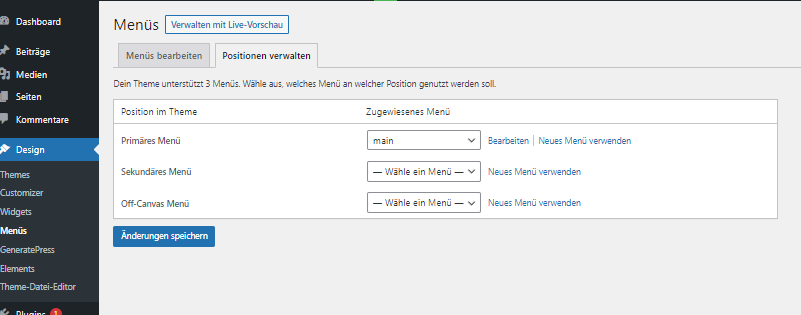
Besondere Darstellungen der Menüs
Natürlich gibt es neben einer standardisierten Darstellung von Navigationselemente mit Text und Farben noch Varianten wie:
- Menüpunkte mit Icons: hier kann man diverse Icons vor oder nach den Menüpunkten integrieren
- Mega Menüs: zeigen Navigationselemente mehrerer Ebenen auf einmal an von zum Beispiel Links nach rechts (Flyout Menü) oder von oben nach unten (Dropdown Menü)
- Custom Menüs: ermöglichen zum Beispiel die Anzeigen völlig individueller Block-Inhalte pro Menüpunkt
Die erwähnten Sonderdarstellungen werden durch externe Plugins oder als feste Funktionalität in Themes bereitgestellt. Sind erweiterte Menüdarstellungen und -Funktionen nicht im Theme enthalten, lassen sich diese meistens mit einem externen Plugin realisieren ohne dass man dafür sein Theme wechseln muss.
Anmerkung: weniger ist manchmal mehr, zumal Nutzer einerseits umfangreiche Menüs nicht gewohnt sind und andererseits diese Funktionen eine Menge Ladezeit benötigen, die auf jeder einzelnen Unterseite zur Verfügung stehen und damit geladen werden müssen.


